파일 내용 검색 프로그램 Grepy 사용 방법
파일 내용 검색은 윈도우의 탐색기를 설정하는 것으로 할 수 있다.
하지만 탐색기는 속도가 상당히 느리기 때문에 html이나 xml 등 텍스트 기반으로 된 파일의 내용을 검색하는 경우에는 별도의 프로그램을 이용하는 것이 좋은데 관련 프로그램은 많이 있지만 여기서는 grepy라는 프로그램을 사용해보았다.
파일 내용 검색 프로그램 Grepy 사용 방법
1. 프로그램 다운로드.
grepy는 github 사이트에서 다운로드가 가능하다.
아래의 링크를 클릭하면 사이트로 이동이 가능하며 프로그램을 다운로드할 수 있다.
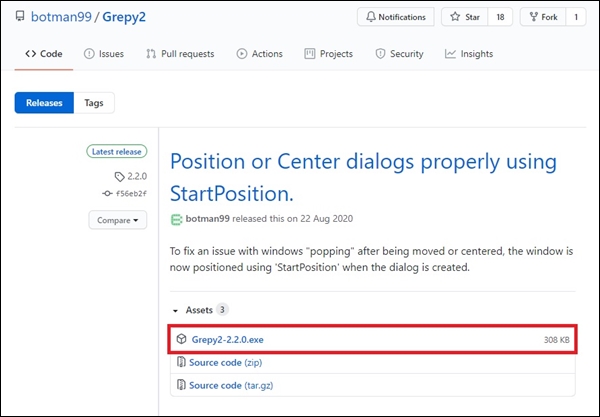
2. 설치.
프로그램의 사용을 위해서는 간단한 설치과정이 필요하다.
파일을 실행하면 설치 화면이 나타나는데 설치 경로 외에는 그대로 설치하는 것이 사용하기 편하지 않을까 한다.
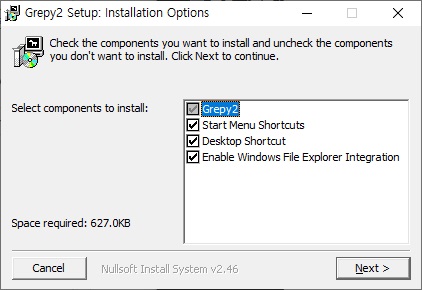
3. 프로그램 실행.
설치를 완료했다면 이제 grepy를 실행해 보도록 하자.
실행은 의 실행 파일이나 이이콘을 클릭하여 실행해도 되고 설치 시 설정 변경 없이 프로그램을 설치했다면 탐색기에서 마우스 오른쪽 버튼 메뉴를 열고 실행할 수도 있다.
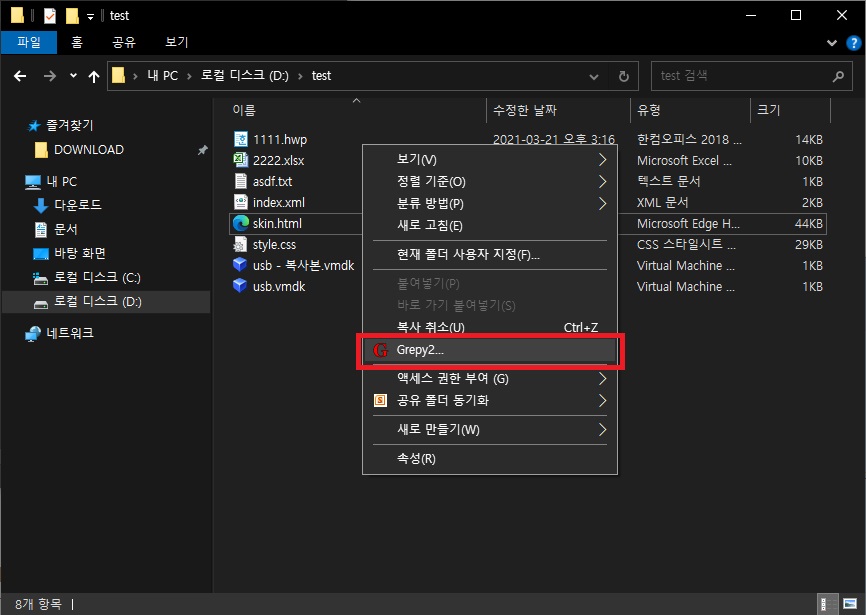
4. 파일 내용 검색하기.
이제 파일의 내용을 검색해보자.
상단의 Search를 클릭하거나 단축키 [Ctrl + F]를 누르면 검색을 위한 설정 창이 나타난다.
검색 설정은 순서대로 검색 내용, 검색 파일 유형, 검색 폴더 순으로 입력하면 된다.
|
Search For : 검색 내용을 위한 단어나 문장을 입력하면 된다. |

5. 검색 확인.
검색된 파일은 리스트로 나타나며 리스트를 클릭하면 하단에 파일의 내용을 확인해볼 수 있는데 기본은 검색한 내용이 있는 줄만 확인이 가능하지만 프로그램의 가장 아래 부분에 after을 조절하는 것으로 전체 내용의 확인도 가능하다.
또한 리스트의 파일을 더블 클릭하면 검색한 파일을 실행해서 볼 수도 있다.
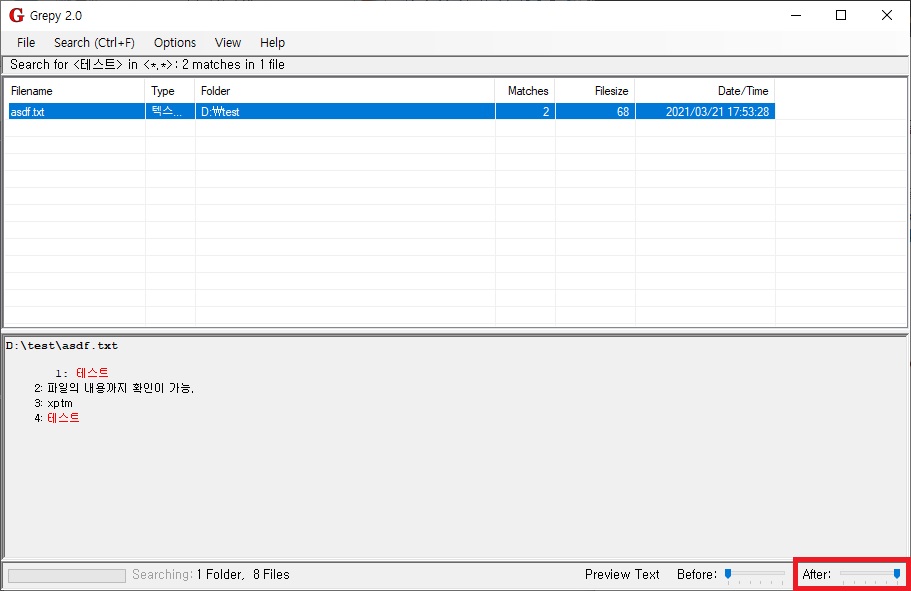
그 외
해당 프로그램은 텍스트 기반의 파일의 내용을 검색하는 것으로 간단하게 말하자면 메모장으로 열리는 파일은 대부분 검색할 수 있다고 보면 된다.
반대로 말하면 엑셀 같은 오피스 파일이나 한글 문서 등은 검색이 되지 않기 때문에 엑셀이나 한글 파일의 내용을 검색하기 위해서는 다른 방법을 사용하는 것이 좋다.